LINUX教學:Ubuntu on Windows,在Windows上的Ubuntu
《LINUX教學:Ubuntu on Windows,在Windows上的Ubuntu》要點:
本文介紹了LINUX教學:Ubuntu on Windows,在Windows上的Ubuntu,希望對您有用。如果有疑問,可以聯系我們。
在Windows最新的Windows 10系統中已可以安裝Ubuntu的子系統,這樣就可以在沒有使用虛擬機或者是沒有通過ssh連接到其他外部服務器的環境下使用Ubuntu系統,安裝使用也很簡單,首先先要確認你的Windows 10 14316版本,可以winver查看,如果你的Windows 10不是最新請更新下系統wKioL1mqHsrgqBgyAAA6y_HueeM897.png-wh_50
在使用時必要開啟系統“設置”中的開發者模式
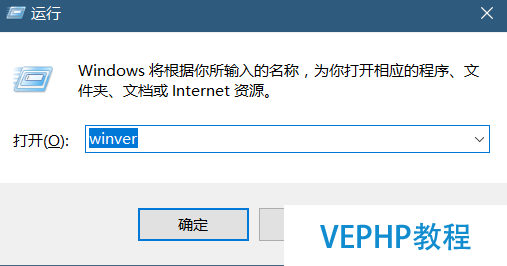
在使用時必要開啟系統“設置”中的開發者模式
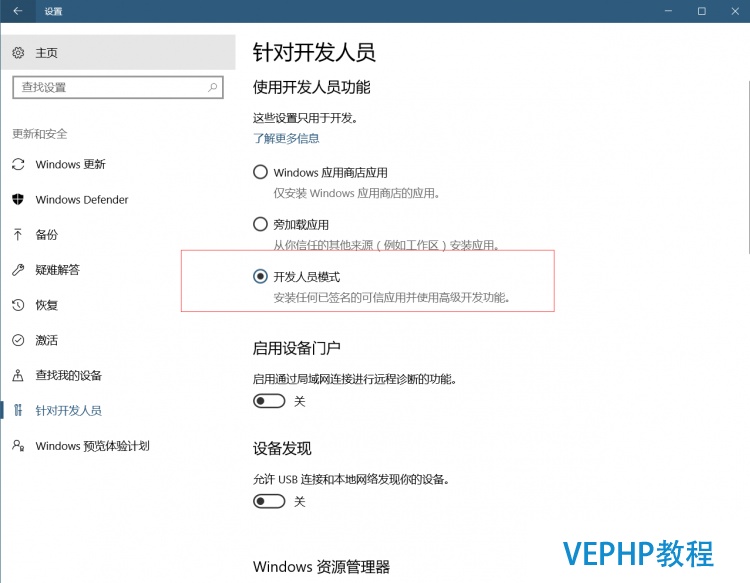
此時再到“控制面板”的“法式”中的啟用和關閉Windows功能中開啟“適用于Linux的Windows子系統(Beta)”,當然根據你的系統更新的情況而定,目前是有正式版的出來了
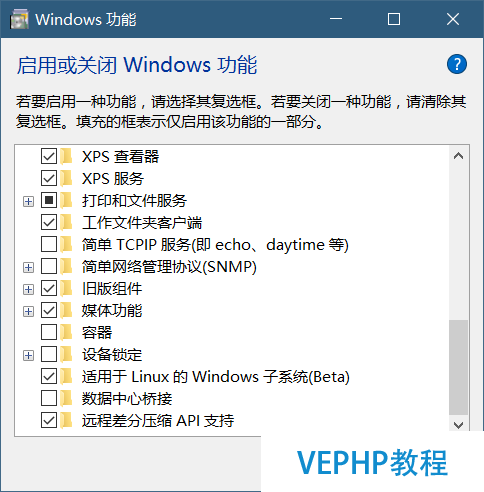
在開啟以上的設置裝備擺設后到cmd中運行bash
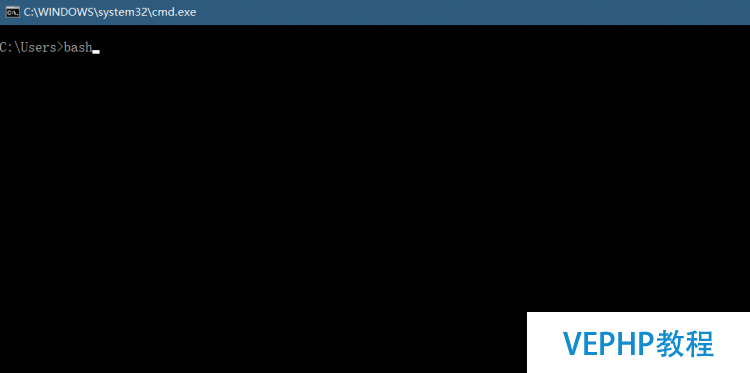
然后依據提示操作,此時會從Windows的應用商店下載,時間會很久,這里建議在網絡環境好的條件下下載,當然你也可以使用vpn加速,在一系列的下載安裝后就會在你的C盤下的本人家目錄下構建一個Ubuntu系統,而其他邏輯分區盤作為掛載盤在/mnt下
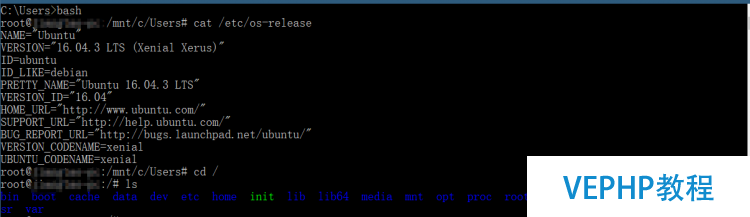
此時再進入系統把Ubuntu的源換國內比擬常用的源,這樣使用起來也更快
# vim /etc/apt/sources.list
#deb http://archive.ubuntu.com/ubuntu/ xenial main restricted universe multiverse
#deb http://archive.ubuntu.com/ubuntu/ xenial-updates main restricted universe multiverse
#deb http://security.ubuntu.com/ubuntu/ xenial-security main restricted universe multiverse
?
deb https://mirrors.aliyun.com/ubuntu/ xenial main restricted universe multiverse
deb https://mirrors.aliyun.com/ubuntu/ xenial-updates main restricted universe multiverse
deb https://mirrors.aliyun.com/ubuntu/ xenial-security main restricted universe multiverse
# apt-get update && apt-get upgrade
這樣就可以在你的Windows 10下用你熟悉的命令體驗Ubuntu,必要注意的是該Ubuntu子系統默認是安裝在當前用戶下的家目錄中下,一般都是C盤,所以在使用Ubuntu時必要確保你的C盤下有足夠的空間,默認本機的ssh是關閉的但是如果不喜歡使用可以開啟ssh,但是ssh建議只監聽localhost,至于ssh的使用以前有寫過,可以參看:
?
本文永遠更新鏈接地址:
學習更多LINUX教程,請查看站內專欄,如果有LINUX疑問,可以加QQ交流《LINUX教學:Ubuntu on Windows,在Windows上的Ubuntu》。
轉載請注明本頁網址:
http://www.snjht.com/jiaocheng/7050.html
同類教程排行
- LINUX入門:CentOS 7卡在開機
- LINUX實戰:Ubuntu下muduo
- LINUX教程:Ubuntu 16.04
- LINUX教程:GitBook 使用入門
- LINUX實操:Ubuntu 16.04
- LINUX教學:Shell、Xterm、
- LINUX教程:Linux下開源的DDR
- LINUX實戰:TensorFlowSh
- LINUX教學:Debian 9 'St
- LINUX實戰:Ubuntu下使用Vis
- LINUX教學:Linux 下 Free
- LINUX教學:openslide-py
- LINUX實操:Kali Linux安裝
- LINUX教學:通過PuTTY進行端口映
- LINUX教程:Ubuntu 16.04
